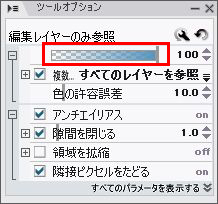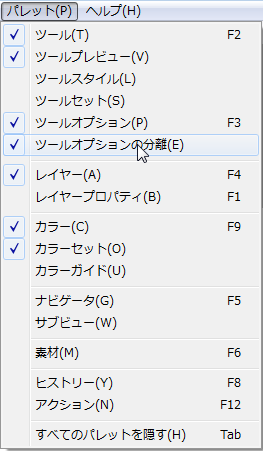お手数ですが、下記の点についてご確認いただければと思います。
・レイヤーの合成モード
[下のレイヤーでクリッピング]をしているレイヤーを選択し、
合成モードが[通常]になっているかご確認ください。
それ以外だと、下のレイヤーの色に応じて編集レイヤーの色が合成され、
使用された色と異なる結果になります。
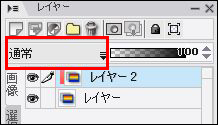
・[カラー]パレットの不透明度
[カラー]パレット側の不透明度が変更され、塗りそのものが
薄くなっている可能性があります。
[カラー]パレット右側のバーで、カーソルが一番上に来ているかどうか、
ご確認ください。
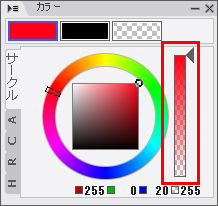
上記をお試しいただき、まだ現象が再現するようであれば、
お手数ですがその旨ご連絡いただけますと幸いです。